忘记密码流程
当使用者忘记账号密码时,系统提供了忘记密码的功能。使用者可以通过电子邮件找回密码,按照步��骤完成密码重设,从而安全地恢复对账号的访问。
操作说明
桌面版操作步骤
- 点击「忘记密码」:在会员登录页面中,点击密码栏位下方的「忘记密码」链接,进入忘记密码页面。
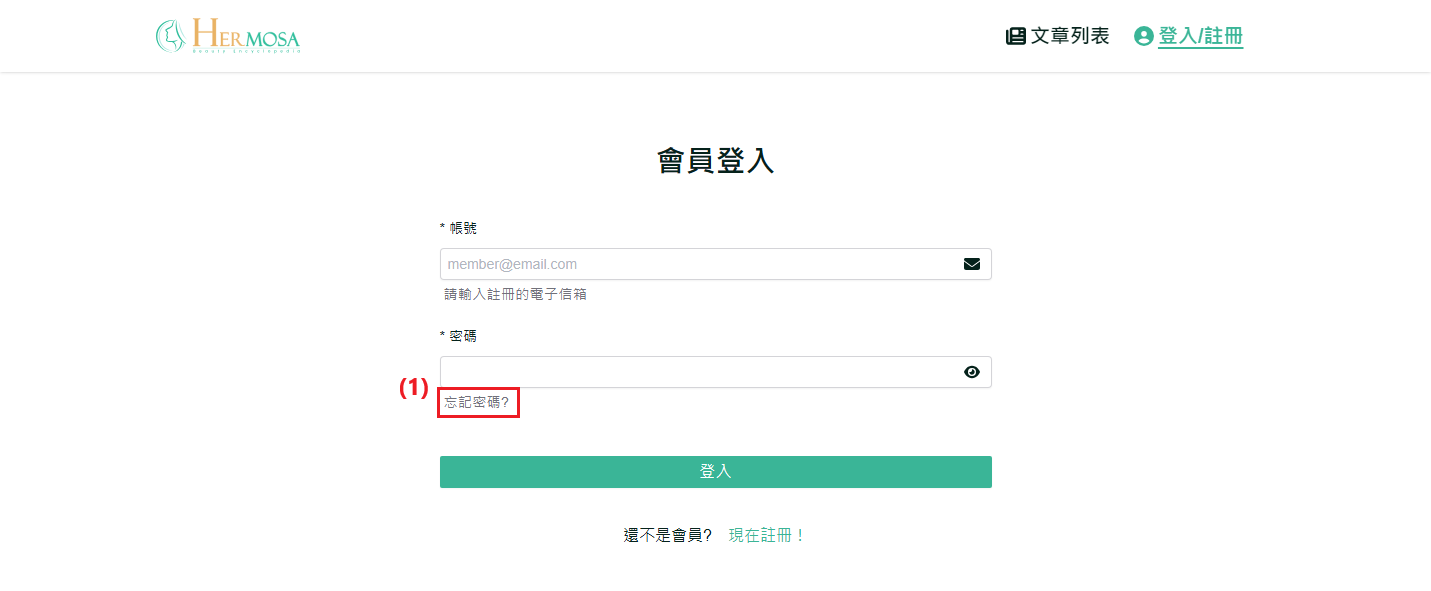
- 填写会员账号:输入有效的电子邮件地址,系统将自动验证邮箱格式是否正确。
- 点击「发送验证」:点击「发送验证」按钮后,系统会检查该电子邮件是否存在于数据库中。无论成功或失败,系统将通知使用者。发送成功后,电子邮件地址将无法修改,且在60秒内不可再次请求发送验证信。
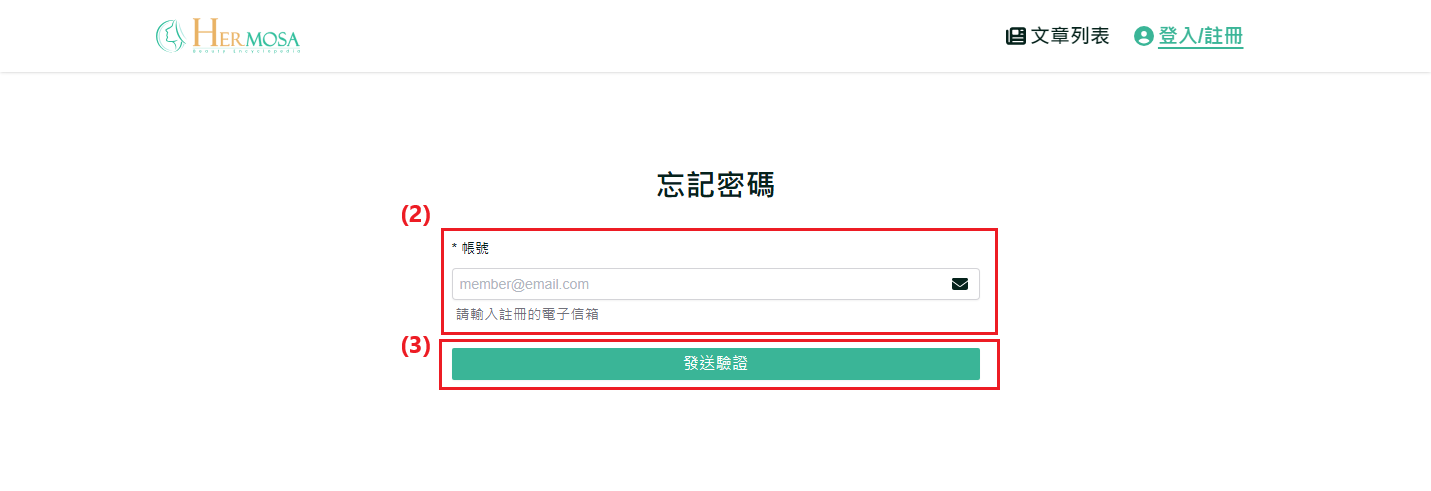
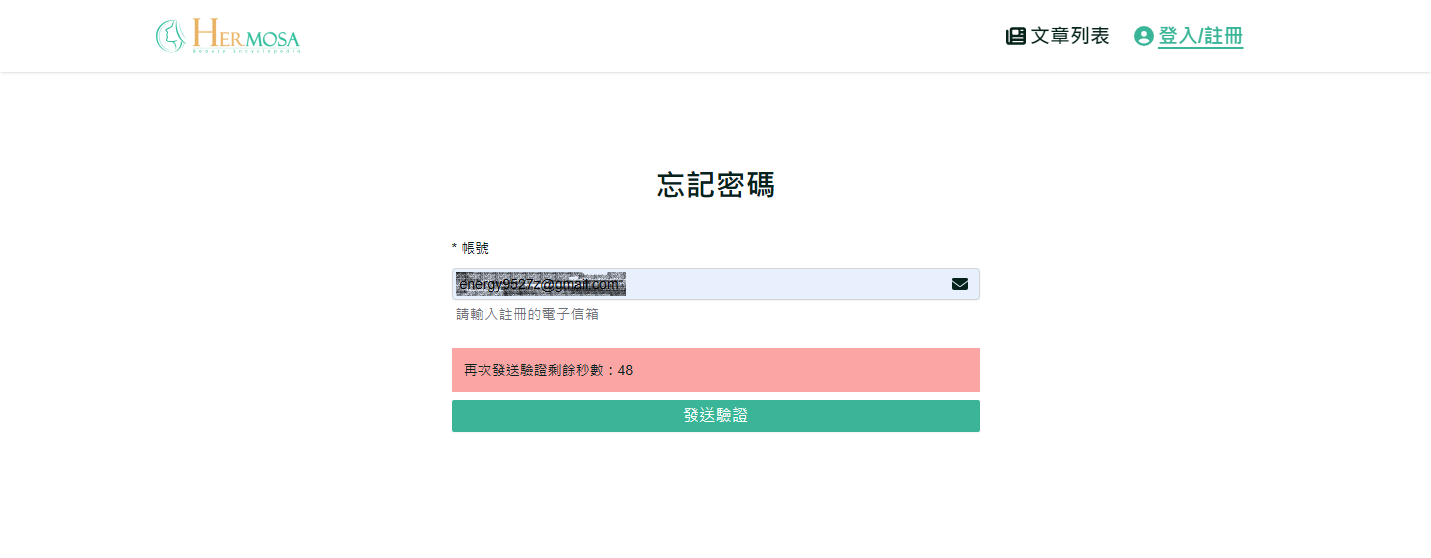
- 点击信件「点我重设密码」:前往您电子邮件收件夹(如 Google 信箱),找到来自系统的重设密码信件,并点击信中的「点我重设密码」链接,进入重设密码页面。
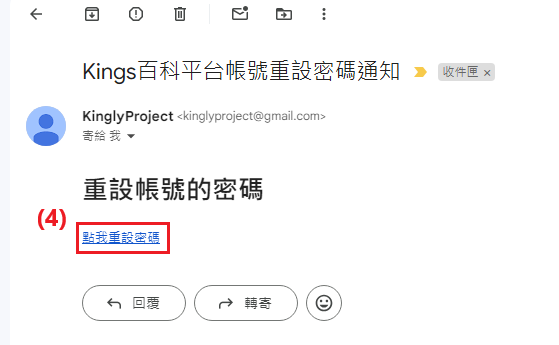
- 填写新密码:新密码需符合指定格式,并且两次输入的新密码必须一致。
- 点击「送出」:确认两次输入的新密码一致后,点击「送出」按钮完成重设。成功重设密码后,系统将自动重定向登录页面,使用者需再次登录。
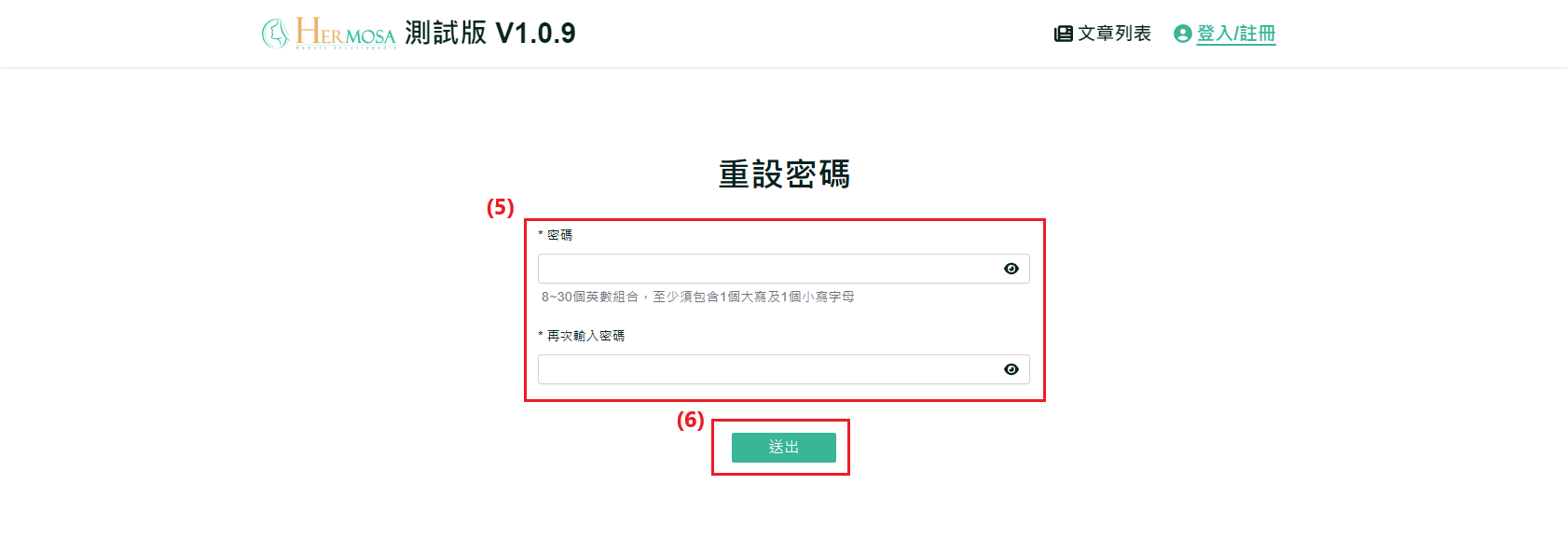
移动版操作步骤
与桌面版功能一致,主要差异在于移动端界面自适应不同。
补充说明
- 桌面与移动版功能一致性:无论是桌面还是移动设备,使用者都能进行忘记密码等操作。两个版本的功能一致,但操作方式会根据设备有所调整,确保流畅的用户体验。